【Fences栅栏桌面】Fences桌面激活版下载 v3.1 中文版
软件介绍
Fences桌面破解版是一款非常好用的桌面整理工具,软件的使用非常的智能,软件自动将软件的性质进行了一个初步的分类,然后让用户们的电脑桌面会类似手机桌面整理的模样,各种软件分门别类,然后用户们在这样的基础上在进行软件的整理会更加简单,是值得一用的桌面整理神器!
Fences破解版允许用户们不断地移动或者扩容每一个“栅栏”,特别是一些每天对文件的处理量比较大的用户们,还有就是一些在工作过程中软件的使用比较多的用户们,软件就可以很好的整理用户们的桌面,使得用户们的桌面一目了然,有需要的小伙伴们,可以在下载Fences栅栏桌面中文版。
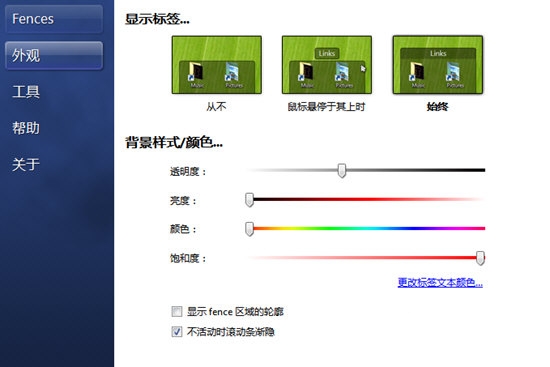
软件特点
1、创建阴影区域来组织桌面。
2、双击桌面隐藏或显示图标。
3、定义规则来组织桌面图标。
4、多个页面间刷栅栏。
5、从任何文件夹创建桌面门户。
6、在现代化的高DPI显示器上使用栅栏。
7、在Windows 10的栅栏后面模糊墙纸。
8、为清洁桌面卷起标题栏。
9、从围栏内浏览文件夹结构。
10、Windows 10兼容性。
软件功能
1、可将桌面图标拖动到围起的区域内使其加入到该图标分组中。
2、可通过使用鼠标右键在桌面上画一个矩形来创建新的Fences,可移动Fences区域,也可通过抓取其边缘调整其大小。
3、右击某个桌面分区并选择“rename fance”(重命名桌面分区)可为桌面分区添加标签。右击某个桌面分区并选择“remove fance”(删除桌面分区)可删除桌面分区。
4、栅栏桌面(Fences)还分享了一个有趣的功能:双击桌面,隐藏所有图标;再次双击桌面,显示所有图标。
Fences中文版安装方法
1、首先等待Fences下载完成,然后我们解压得到FencesSetup.exe安装文件,我们鼠标左键双击就可以进入到软件主界面,如下图所示,我们点击下一步继续安装。
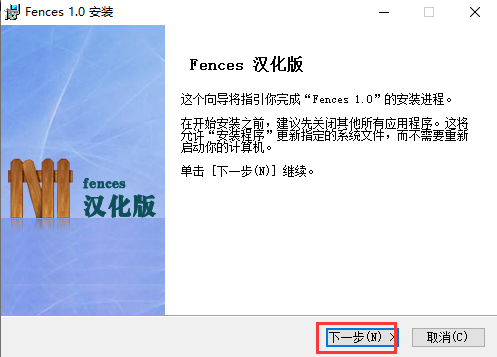
2、进入到Fences栅栏桌面安装位置选择界面,你可以选择默认安装,软件会直接安装到系统C盘中,或者你可以点击界面的浏览选择合适的安装位置后再点击界面下方的立即安装。小编建议你选择合适的安装位置后再进行安装。
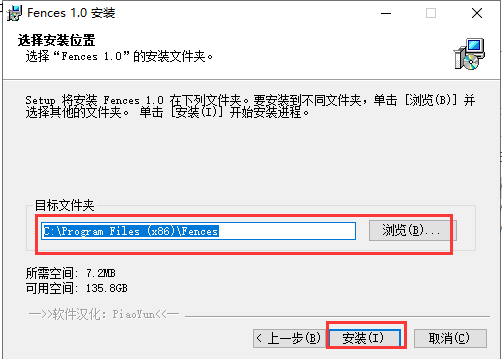
3、Fences栅栏桌面软件正在安装中,如下图所示,我们耐心等待安装进度条完成。小编亲测安装速度是很快的,我们只需等待一小会就可以完成安装。
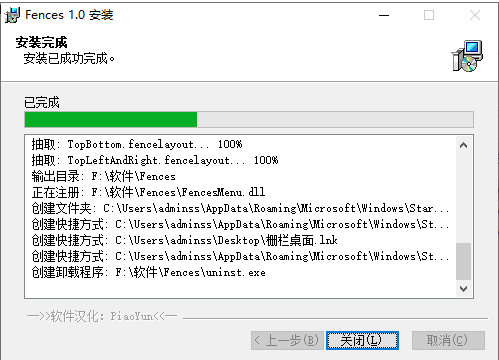
4、Fences栅栏桌面软件安装完成,我们点击界面下方的完成选项就可以关闭安装界面打开软件进行使用了。
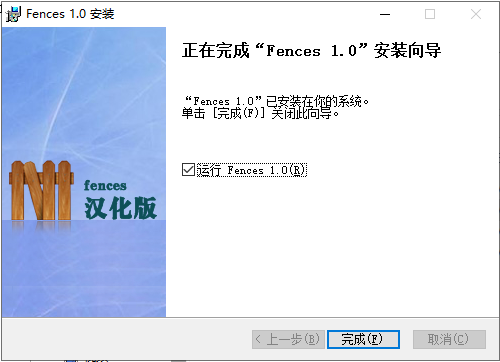
Fences中文破解版使用方法
1、在完成软件的安装后,我们进入到电脑的控制面板中,然后在外观和个性化选项中可以看到已经出现了Fences选项,我们就可以用来修改你的桌面。
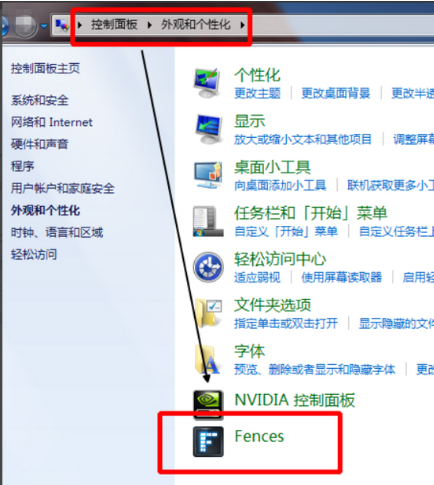
2、接下来我们返回到你的桌面就可以看到桌面上的文件都已经变换了位置,在界面上生成了三个矩形框,分别为Programs、Folders、Files & Documents,接下来我们进行下一步。
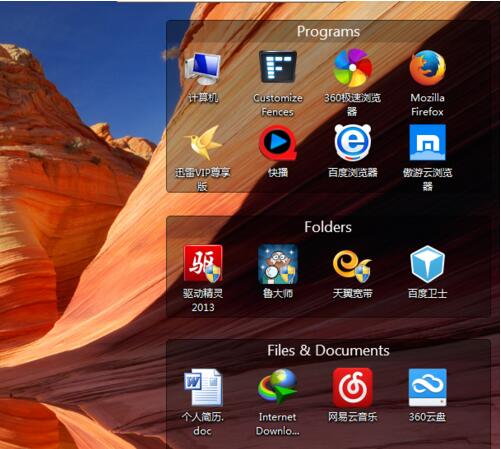
3、接下来我们可以对矩形框中的图标文件进行移动,你可还可以改变矩形框的大小位置等,操作方法很简单,直接拖动需要移动的图标,然后拖到别的位置就可以了。如果你想要改变矩形框的大小那么鼠标放到矩形框的边上等变成方向箭头时可以改动大小。
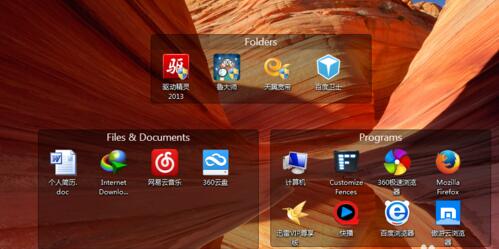
4、如果你不喜欢矩形框的标题,那么也是可以更换的,你操控鼠标双击标题,然后就可以进行编辑了,输入想要的名称后鼠标在任意出点击就可以设置成功了。

5、接下来我们鼠标双击桌面上的任意位置,矩形框就可以隐层起来,你就会发现桌面变得整洁又干净。

6、如果你觉得有任务栏,感觉不舒服的话,那么你也可以进行设置将任务栏隐藏掉,我们鼠标右击任务栏,然后点击“属性”选项,就可以进入到任务栏属性界面,如下图所示,我们在界面中勾选“自动隐藏任务栏”选项,然后点击应用,完成后点击确定就可以将任务栏隐藏掉了。
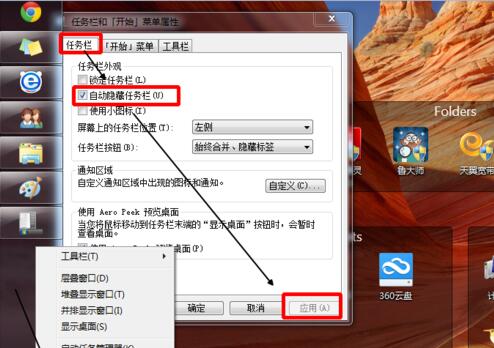
常见问题
Fences栅栏桌面如何卸载?
1、我们可以打开Fences栅栏桌面软件安装目录,打开安装位置后,我们在界面可以看到有一些uninst.exe文件,我们鼠标双击进行下一步。
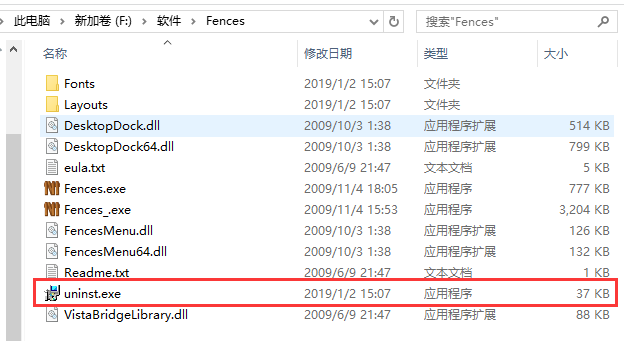
2、记下来就可以进入Fences软件卸载界面,如下图所示,我们点击是就可以开始卸载了,等待卸载完成就可以了。
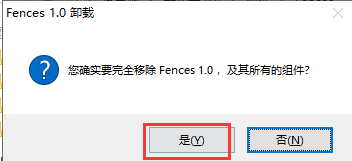
新增功能
在现代高DPI显示器上使用栅栏。
模糊10号窗户栅栏后面的墙纸。
将栅栏卷到标题栏,以获得更干净的桌面。
从围栏内导航文件夹结构。
Windows 10兼容性。
下载仅供下载体验和测试学习,不得商用和正当使用。
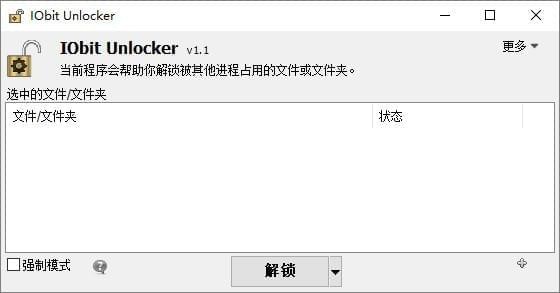
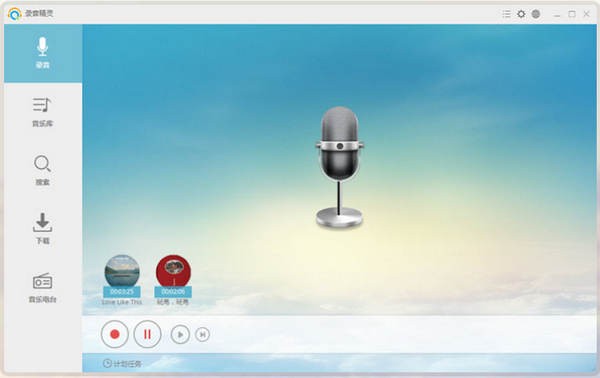
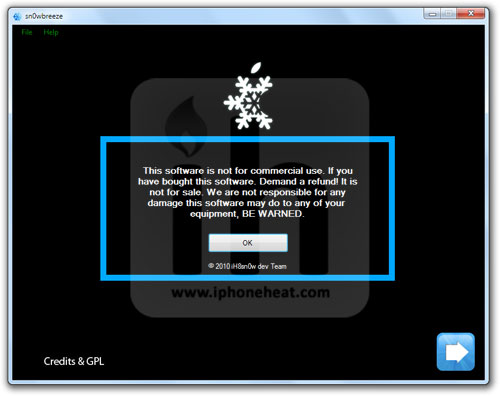
发表评论